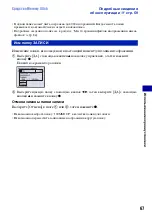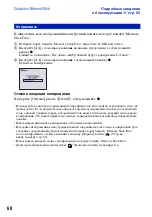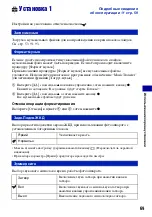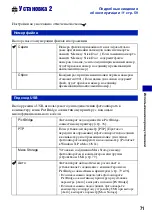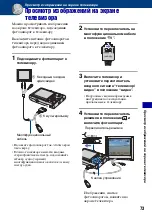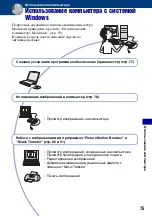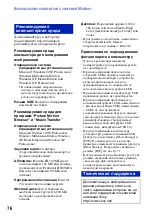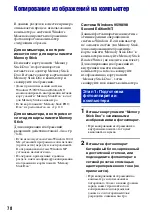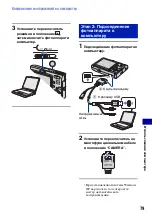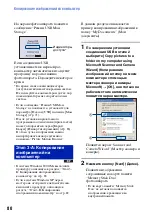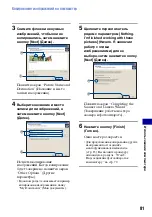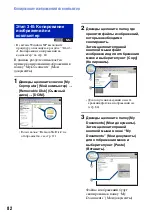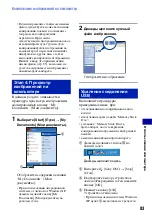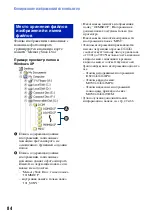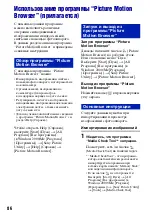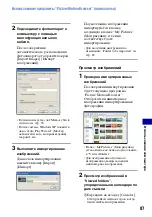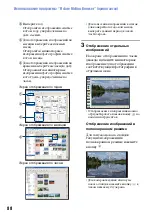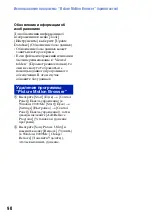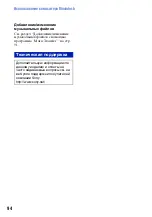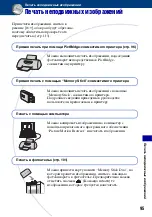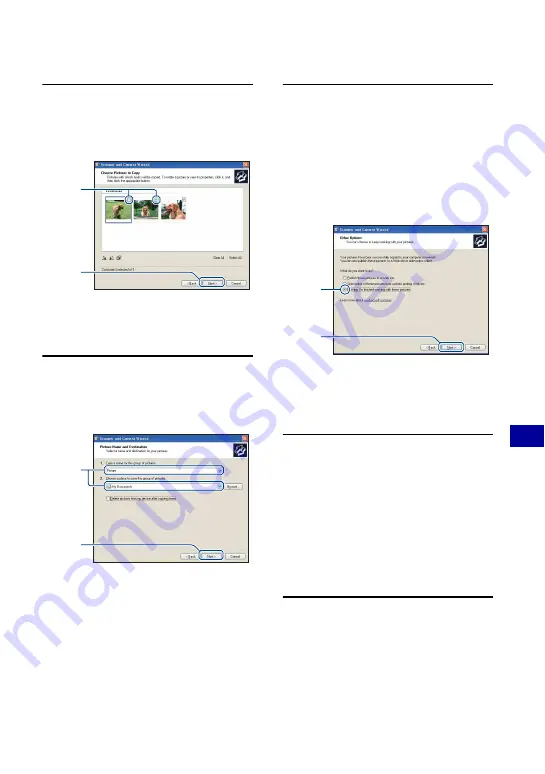
Копирование изображений на компьютер
81
И
с
по
л
ь
з
о
в
а
ни
е
к
о
м
п
ь
ю
т
е
ра
3
Снимите флажки ненужных
изображений, чтобы они не
копировались, затем нажмите
кнопку [Next] (Далее).
Появится экран “Picture Name and
Destination” (Название и место
записи изображения).
4
Выберите название и место
записи для изображений, а
затем нажмите кнопку [Next]
(Далее).
Начнется копирование
изображений. Когда копирование
будет завершено, появится экран
“Other Options” (Другие
параметры).
•
В данном разделе описывается пример
копирования изображений в папку
“My Documents” (Мои документы).
5
Щелкните переключатель
рядом с параметром [Nothing.
I’m finished working with these
pictures] (Ничего. Я закончил
работу с этими
изображениями) для ее
выбора, затем нажмите кнопку
[Next] (Далее).
Появится экран “Completing the
Scanner and Camera Wizard”
(Завершение работы мастера
сканера и фотоаппарата).
6
Нажмите кнопку [Finish]
(Готово).
Окно мастера закроется.
•
Для продолжения копирования других
изображений отсоедините
многофункциональный кабель
(стр. 83). Выполните процедуру,
описанную в разделе “Этап 2:
Подсоединение фотоаппарата к
компьютеру” на стр. 79.
1
2
1
2
1
2